Współpracuj nad dokumentami za pośrednictwem ONLYOFFICE DocSpace dla Zoom
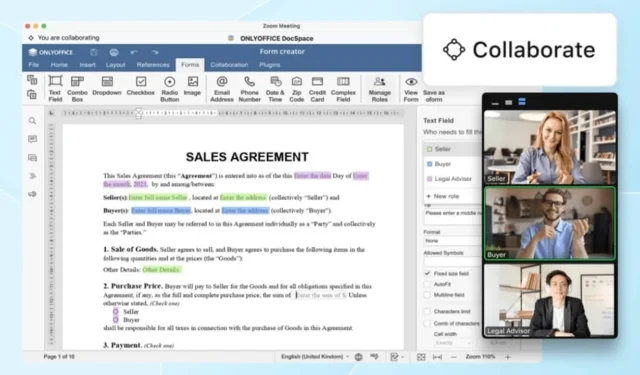
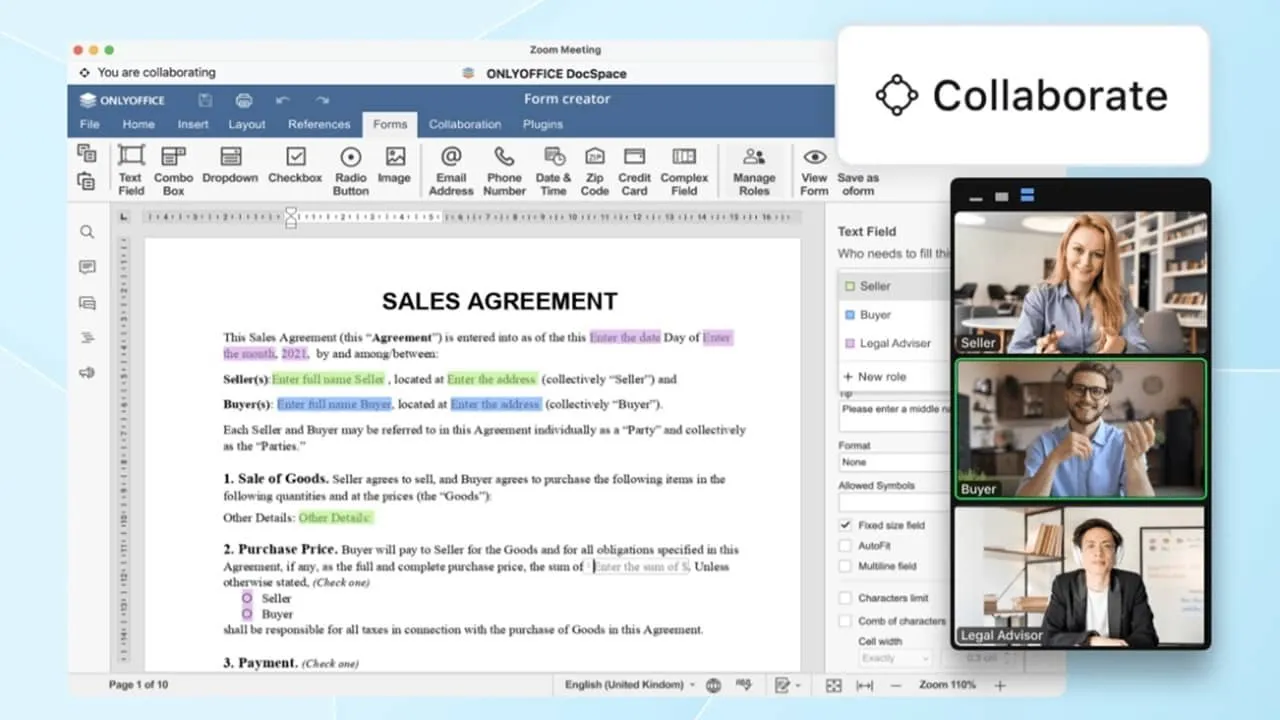
Chcesz łatwo współpracować nad dokumentami podczas spotkania Zoom? Wystarczy skorzystać z aplikacji ONLYOFFICE DocSpace for Zoom. Twórz, udostępniaj i edytuj dokumenty, arkusze kalkulacyjne i inne materiały podczas spotkań. Ta bezpłatna aplikacja Zoom zapewnia funkcjonalność DocSpace ONLYOFFICE w Zoom, dzięki czemu Ty i Twoi współpracownicy możecie zwiększyć produktywność.
To jest artykuł sponsorowany i powstał dzięki ONLYOFFICE. Rzeczywista treść i opinie są wyłącznie poglądami autora, który zachowuje niezależność redakcyjną nawet wtedy, gdy post jest sponsorowany.
Co to jest DocSpace ONLYOFFICE?
Zanim zagłębisz się w imponujące funkcje współpracy w Zoomie, prawdopodobnie chcesz dowiedzieć się, co jest takiego wspaniałego w ONLYOFFICE DocSpace. Miałem okazję to przetestować jakiś rok temu. To pakiet produktywny online podzielony na pokoje, w których zespoły współpracują nad dokumentami. Sprawdź moją pełną recenzję , aby zobaczyć wszystkie funkcje.
Niesamowicie łatwa konfiguracja
Czasami integracje aplikacji nie przebiegają tak sprawnie, jak można by się spodziewać. Ale dodanie aplikacji ONLYOFFICE DocSpace for Zoom nie może być łatwiejsze.
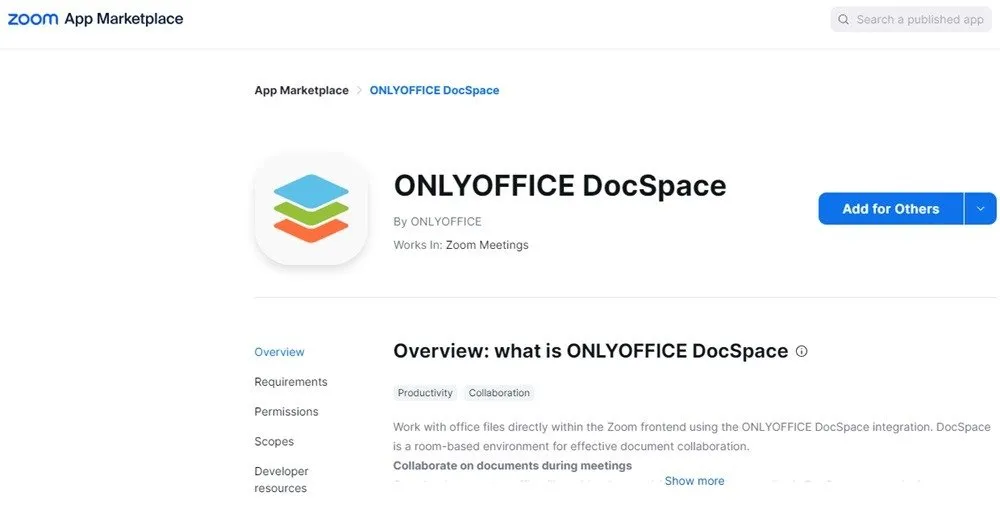
Wszystko, czego potrzebujesz, to klient stacjonarny Zoom i aplikacja DocSpace ONLYOFFICE , którą można pobrać bezpłatnie. Zaloguj się do swojego konta Zoom, dodaj aplikację i gotowe.
Oczywiście po dodaniu możesz w dużym stopniu dostosować aplikację. Możesz jednak natychmiast rozpocząć korzystanie z ONLYOFFICE DocSpace, nie robiąc nic więcej.
Moją jedyną prawdziwą skargą jest to, że czasami nawigacja w aplikacji nie jest zbyt przejrzysta. Na przykład, jeśli utworzę nowy plik i wycofam się, kiedy ponownie kliknę aplikację ONLYOFFICE, po prostu otworzy się kopia zapasowa pliku. Muszę całkowicie zamknąć wszystkie okna ONLYOFFICE, zanim będę mógł wrócić do głównego ekranu DocSpace.
Zrób więcej niż tylko udostępnij swój ekran
Jasne, możesz po prostu udostępnić swój ekran i prezentować dokumenty, arkusze kalkulacyjne i slajdy. Następnie możesz wysłać je innym uczestnikom w celu edycji i przeglądania. Możesz też po prostu zwiększyć produktywność, współpracując w czasie rzeczywistym. Tak, ONLYOFFICE DocSpace dla Zoom umożliwia wszystkim uczestnikom spotkania wspólne wprowadzanie zmian.
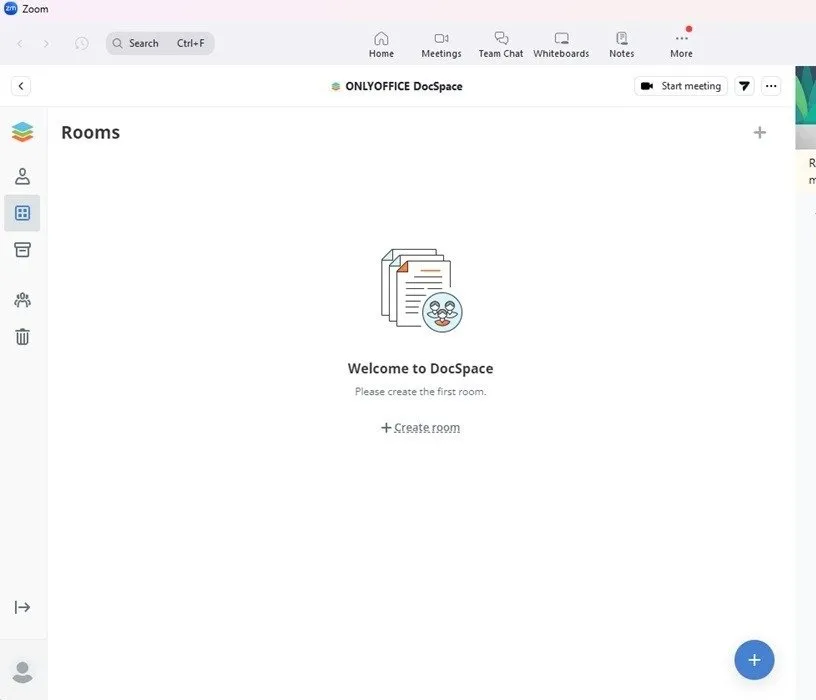
Oczywiście, jeśli nie chcesz, aby ktokolwiek wprowadzał zmiany, ale chcesz, aby mogli czytać we własnym tempie, zapisywać pliki na później lub po prostu omawiać to, co jest na ekranie, możesz blokować sekcje lub całe pliki.
Twórca pliku może ustawić uprawnienia. Może na przykład chcesz po prostu skupić się na edytowaniu pierwszej połowy strony dokumentu. Zablokuj resztę, aby nic nie uległo przypadkowej zmianie. Gdy wszyscy się z tym zgodzą, zablokuj górną połowę i przejdź do drugiej połowy.
Automatycznie twórz pokoje po spotkaniach
Jedną z rzeczy, które uwielbiam w ONLYOFFICE DocSpace dla Zoom, jest to, że wszystkie dokumenty są dostępne po spotkaniu. Nie musisz się martwić o pobieranie czegokolwiek w trakcie spotkania.
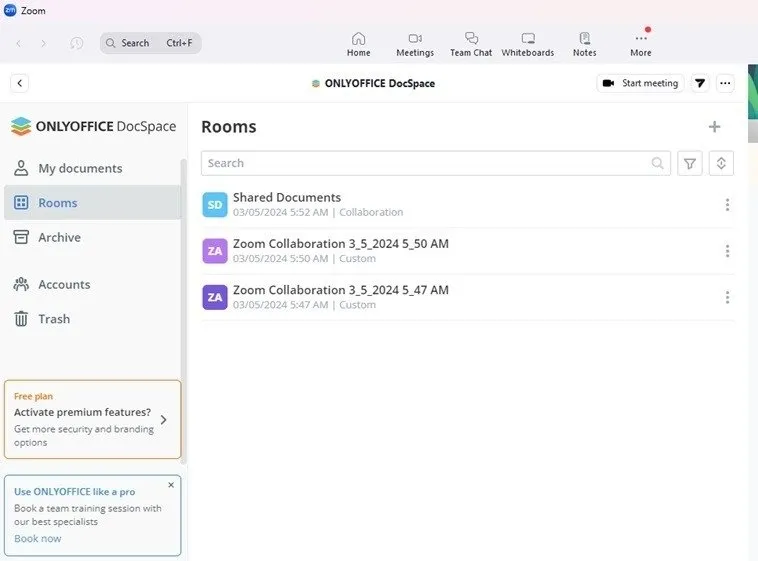
ONLYOFFICE DocSpace organizuje pliki w pokoje, aby ułatwić znalezienie tego, czego potrzebujesz. To samo dzieje się w Zoomie. Jeśli pracowałeś nad plikami lub stworzyłeś coś nowego, po spotkaniu po prostu znajdź odpowiedni pokój Zoom. Zazwyczaj jest to nazwa zawierająca nazwę spotkania lub nazwę „Współpraca Zoom” z datą i godziną.
W dowolnym momencie możesz edytować nazwę, aby dostosować ją do niestandardowej organizacji. Jeśli chcesz, możesz nawet dodać tagi i obraz. Możesz też zaprosić innych użytkowników do dalszej współpracy nad plikami po spotkaniu.
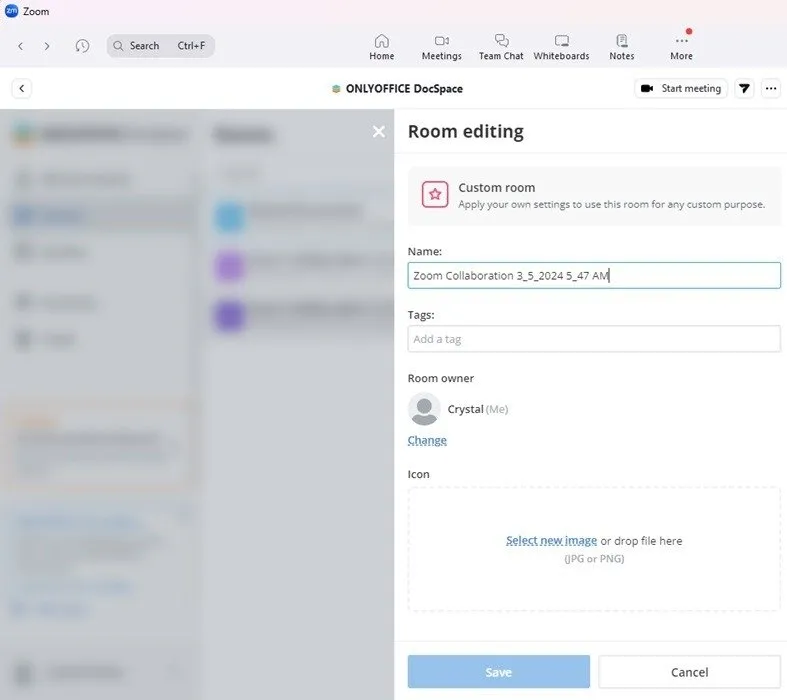
Utwórz nowe pliki lub prześlij istniejące pliki
Ponieważ ONLYOFFICE umożliwia tworzenie plików, możesz po prostu używać Zoom jako pakietu biurowego, a także prowadzić spotkania wideo i uczestniczyć w nich. Jest to świetne rozwiązanie, jeśli nie chcesz instalować i używać innego oprogramowania.
Twórz dokumenty, arkusze kalkulacyjne, prezentacje i formularze. Jeśli nie chcesz, nie musisz nawet używać plików podczas spotkań. Możesz po prostu utworzyć dokument, w którym będziesz robić notatki podczas spotkania lub tworzyć listę tematów, które chcesz poruszyć podczas spotkań.
Podoba mi się to, że po utworzeniu plików możesz je pobrać do użytku offline. Pamiętaj, że jeśli nie jesteś twórcą, możesz nie mieć możliwości późniejszego pobrania lub edytowania plików. Twórca ustala uprawnienia dotyczące tego, co mogą robić inni użytkownicy. Jeśli plik został utworzony, możesz z nim zrobić, co chcesz.
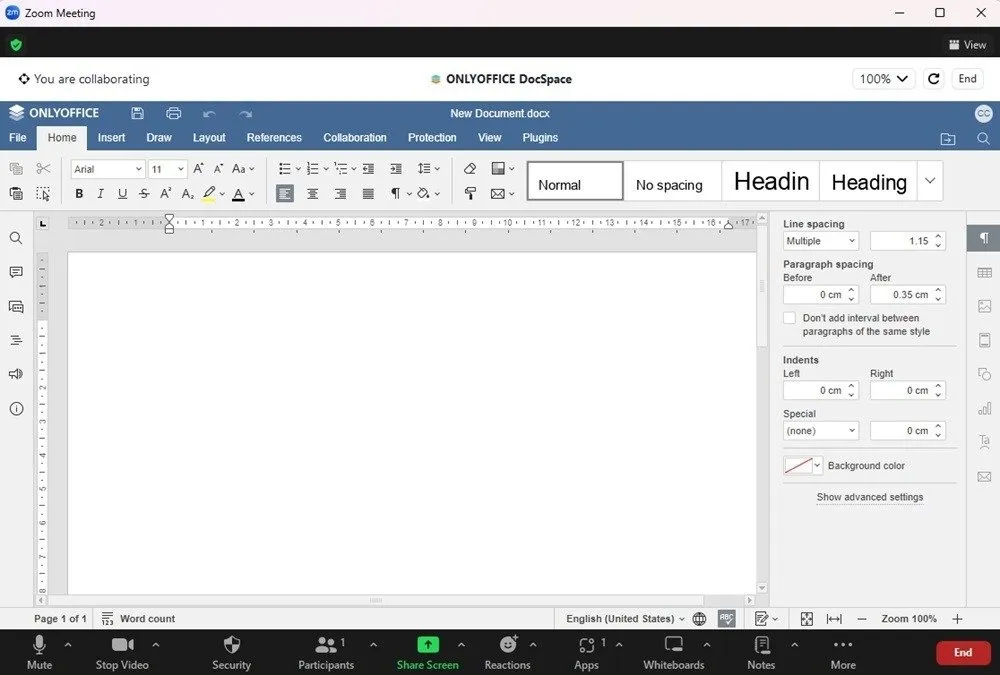
ONLYOFFICE obsługuje nowsze formaty pakietu Microsoft Office, takie jak docx, xlsx itp. Po pobraniu otwórz je w pakiecie Microsoft Office lub większości innych alternatywnych rozwiązań pakietu Office.
Nie jesteś ograniczony tylko do plików, które tworzysz w ONLYOFFICE DocSpace. Podoba mi się, że ta aplikacja umożliwia importowanie plików, które już utworzyłeś na swoim urządzeniu. Być może kilka lat temu utworzyłeś dokument programu Word i chcesz zebrać swój zespół, aby go edytować. Po prostu prześlij go i rozpocznij współpracę.
Kiedy skończysz, zostanie on zapisany w odpowiednim pokoju, aby móc go później obejrzeć i pobrać.
Zobacz wszystkie zmiany i zablokuj pliki
Czy podobały Ci się zmiany wprowadzone przez współpracownika na początku procesu współpracy, ale teraz zmiany te zniknęły? Bez obaw. Otwórz pokój, w którym wszyscy pracowali nad plikiem, i przejrzyj wszystkie wersje.
Szybko zobacz, co przeglądał dowolny plik po każdej zmianie. Zachowaj pewne zmiany lub przywróć wersję, aby była wersją bieżącą. Zapomnij o edytowaniu żalów. Twoje zmiany będą zawsze obecne w poprzednich wersjach.
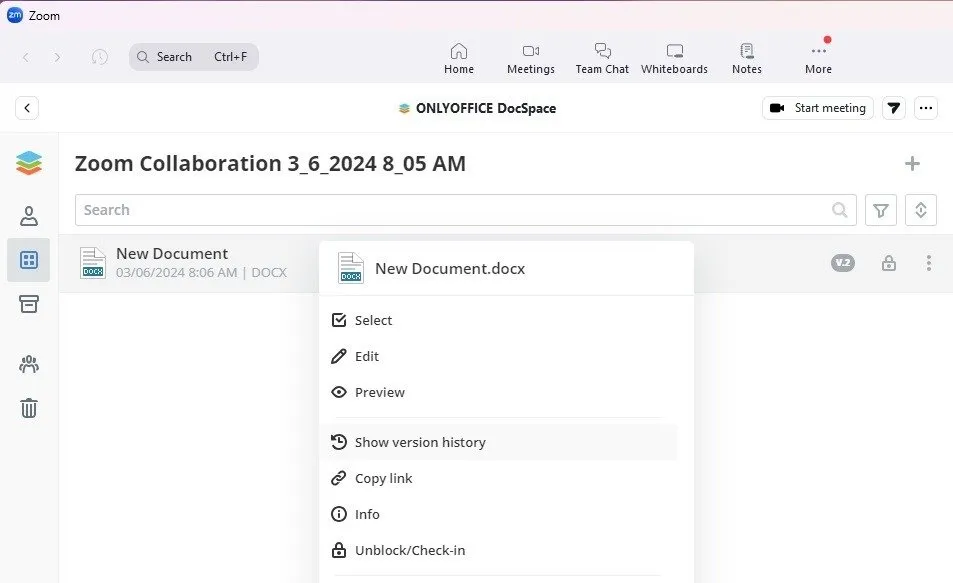
Nie chcesz, żeby ktokolwiek wprowadzał więcej zmian? Zablokuj pliki po zakończeniu współpracy. Powtarzam, jest to przeznaczone tylko dla twórcy pliku, ale jest to dobry sposób na późniejsze zabezpieczenie pliku. Trzeba nad tym jeszcze raz popracować? Po prostu odblokuj i zaproś użytkowników do ponownej współpracy z Tobą.
cennik
Sama aplikacja jest bezpłatna, ale istnieje kilka planów dotyczących ONLYOFFICE DocSpace. Obecnie bezpłatni użytkownicy otrzymują 100 pokoi, 100 administratorów/zaawansowanych użytkowników i 100 GB przestrzeni dyskowej. Dzieje się tak jednak tylko przez ograniczony czas. Zazwyczaj bezpłatni użytkownicy otrzymają tylko 12 pokoi, trzech administratorów/zaawansowanych użytkowników i 2 GB przestrzeni dyskowej.
Bez względu na to, jaki masz plan, w tym bezpłatny, otrzymujesz nieograniczoną liczbę standardowych użytkowników (nie można edytować, zmieniać uprawnień, tworzyć pokoi itp.) na pokój.
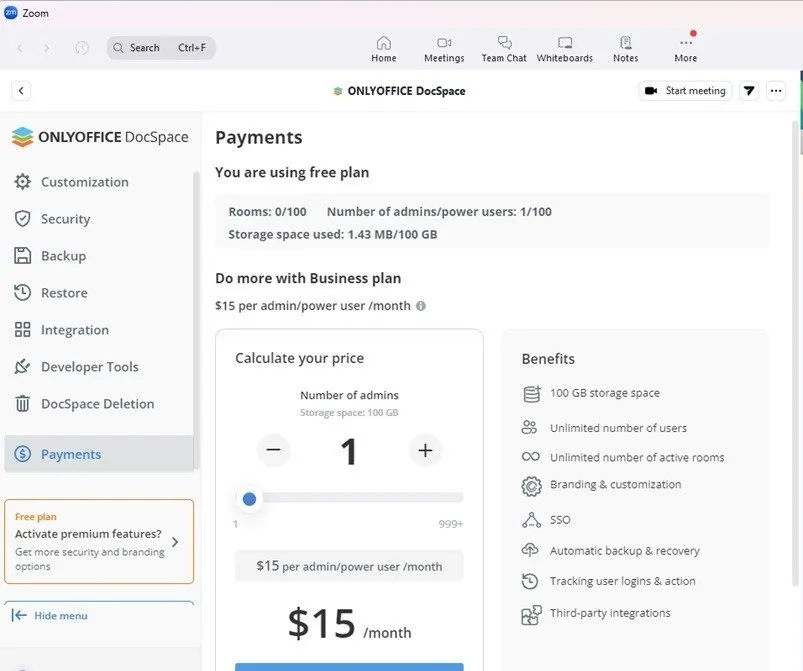
Większość użytkowników prawdopodobnie będzie chciała skorzystać z planu biznesowego, który kosztuje 15 USD/administratora/miesiąc. Dodaj dowolną liczbę administratorów, ciesz się nieograniczoną liczbą pokoi, 100 GB miejsca na administratora, automatycznym tworzeniem kopii zapasowych/odzyskiwaniem, a nawet niestandardowym brandingiem.
Jednak bezpłatny plan pomaga zobaczyć, jak wiele jest możliwe dzięki ONLYOFFICE DocSpace w Zoom.
Z łatwością współpracuj nad dokumentami
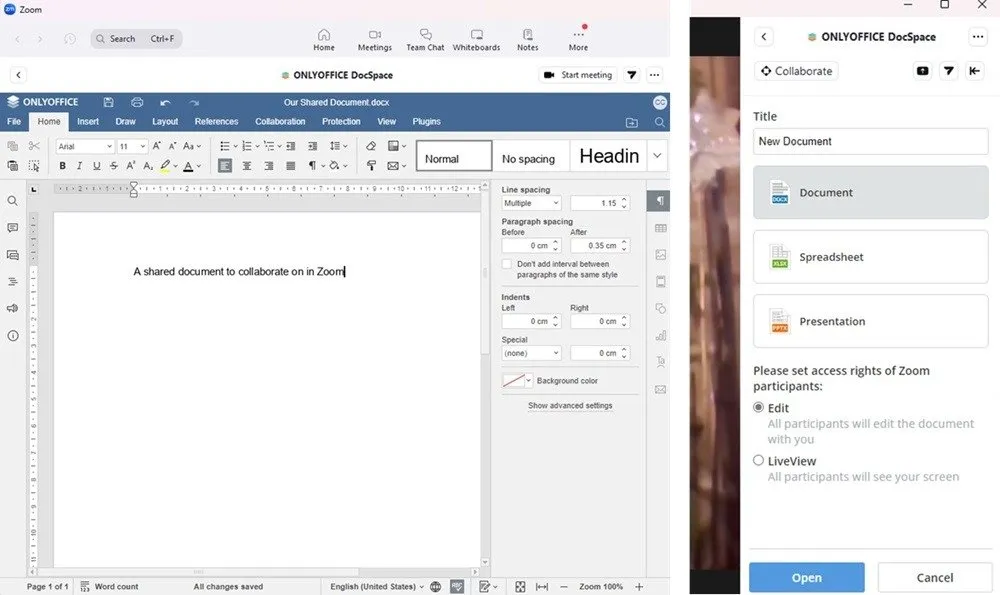
Współpraca nad dokumentami nie musi być trudna. Zamień zdalne spotkania w wysoce produktywne środowiska współpracy dzięki ONLYOFFICE DocSpace for Zoom . To kompleksowy sposób wspólnego tworzenia, udostępniania i edytowania plików z dowolnego miejsca, a nawet uzyskiwania do nich dostępu długo po zakończeniu spotkania.
Uzyskaj podstawowe funkcje bezpłatnie lub uaktualnij, aby uzyskać jeszcze więcej pamięci i funkcji. Chociaż nawigacja może być czasami nieco uciążliwa, najbardziej podoba mi się wszystko w tej aplikacji i jest wspaniałym dodatkiem dla każdego użytkownika Zoom.



Dodaj komentarz